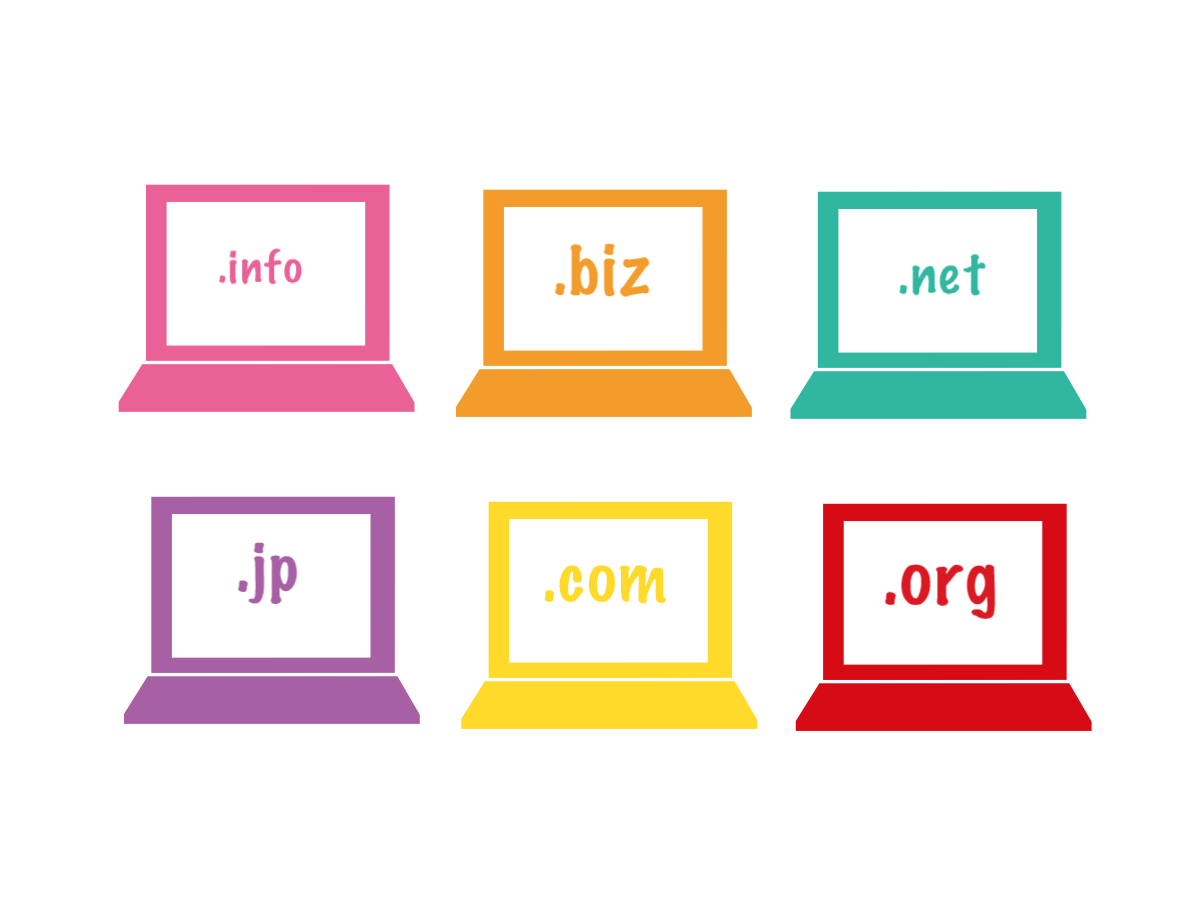制作したホームページをインターネットで公開するためにはドメインの契約が必要になります。ドメインとは「インターネット上の住所」にあたるもので、●●●.com や●●●.netなど、ホームページのURLアドレス(https://~)の一部になります。このドメインを取得することで、希望のURLで自分のホームページを公開できるようになります。
ちなみに、ドメインという言葉とセットでよく出てくる「レンタルサーバー」というのは、取得したドメインの置き場所になります。ドメインを取得しても、レンタルサーバーがなければ置き場所がありませんので、そのドメインは使えません。制作するホームページ(=家)を建てる土地のようなものがレンタルサーバーだとイメージしてみてください。
この記事ではインターネット上の住所にあたるドメインを取得するためのおすすめ会社や、ドメイン取得の流れについて解説をしています。
ドメイン取得の際の注意点
おすすめのドメイン会社やドメイン取得の流れを説明する前に、ドメインを取得する際の注意点についてお伝えしておきます。
1.ドメイン名は一度決定するとあとから変更できない
ドメイン名というのは一度決定して取得してしまうと、その名前を後から変更することができません。念のため誤解が無いようにお伝えしておくと、一度取得したドメインそのものを変更するのができないということで、新たに別のドメインを取得することはできます。
例えば、●●●.comというドメインを取得したかったのに、間違えて●■●.comというドメインを取得してしまったとします。
この場合は取得した●■●.comの●■●の部分を後から修正することはできません。ですので、正しい●●●.comというドメインをもう一度取得しなおすことになります。
2.他人が取得しているものと同じドメイン名は取得できない
ドメイン名は早い者勝ちです。他の人が先に取得しているものと同じドメイン名は取得することができません。誰もが思いつきやすそうなドメイン名や短いドメイン名などはすでに取得されていることが多いです。その場合はドメイン取得時に「取得できません」という表示になりますので、別のドメイン名を考えてください。
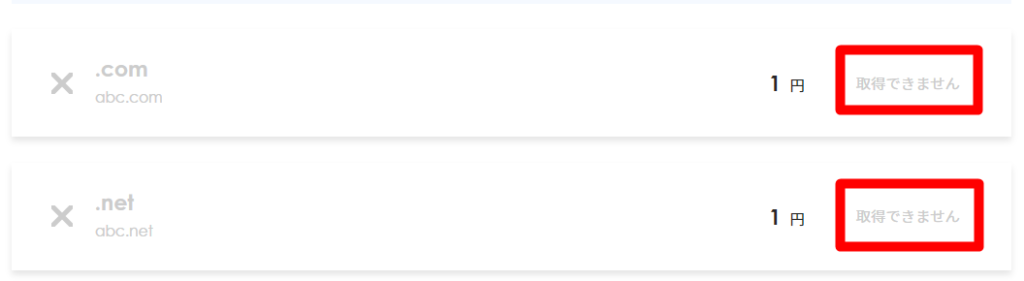
なおドメイン名というのは.comや.netよりも前の文字のことです。●●●.comでいうところの●●●の部分のことを指します。
例えばですが、どうしてもドメイン名は「baseball」という希望があった場合。”baseball.com”は誰かに取得されているけど、”baseball.net”はまだ取得されていないというケースもあります。
また「baseball」はダメでも「baseball01」「base-ball」など、数字やハイフンを付け足すことで取得できることもありますので試してみてください。
ちなみに、アルファベットの大文字と小文字の区別はありません。大文字で入力しても小文字として認識されます。
3.ドメイン名に使えるのはアルファベット・数字・ハイフン
ドメイン名に使えるのはアルファベット・数字・ハイフンの3種類だと思っておいてください。実はcomやnetなど一部のドメインには「日本語」も使えるのですが、ピュニコードという複雑なアルファベットに置き換えられて表示されることが多いため、見栄えも悪くおすすめできません。
【例】豆腐.com というドメインを取得した場合、”xn--g60al8t.com”とピュニコード変換されて表示されます。
ですので、出来る限りアルファベット(ローマ字)・数字・ハイフンの3種類でドメイン名を決めるようにしてください。なおデタラメなアルファベットにするのではなく、会社名や屋号名、サービス名称などを端的に表したものにしておくのが理想的です。(長くなりすぎないように)
ドメイン名に迷ったら、同業他社のホームページのドメイン名を参考にしてみてください。
おすすめのドメイン会社は「Xserverドメイン」
それではここからは、具体的なドメインの取得方法について解説をしていきます。
ドメインはドメインを管理している会社から購入することになります。日本国内には複数のドメイン管理会社がありますが、その中でも弊社がおすすめしているのが「Xserverドメイン![]() 」です。
」です。
他にもドメイン取得会社はありますがXserverドメイン以外の他社は「維持調整費」や「オプション料金」など、本来のドメイン取得に必要な料金以外のもの(しかも不透明)が上乗せで請求されることが多く、初心者にはわかりづらいためあまりおすすめできません。
また弊社のホームページ制作サービスおよび利用中のレンタルサーバーとの相性がよいというのも、Xserverドメインをおすすめする一つの理由です。
ではここからはXserverドメインで新規ドメインを取得する流れについて解説します。
Xserverドメインでドメインを取得する流れ
1.Xserverドメインのホームページにアクセスする
まずは、以下のバナーをクリックして、Xserverドメインのページにアクセスしてください。
2.取得したいドメイン名を入力して検索する
以下の検索バーに取得したいドメイン名を入力して検索するをクリックします。なお画面のデザインはアクセスするタイミングによって異なることがあります。
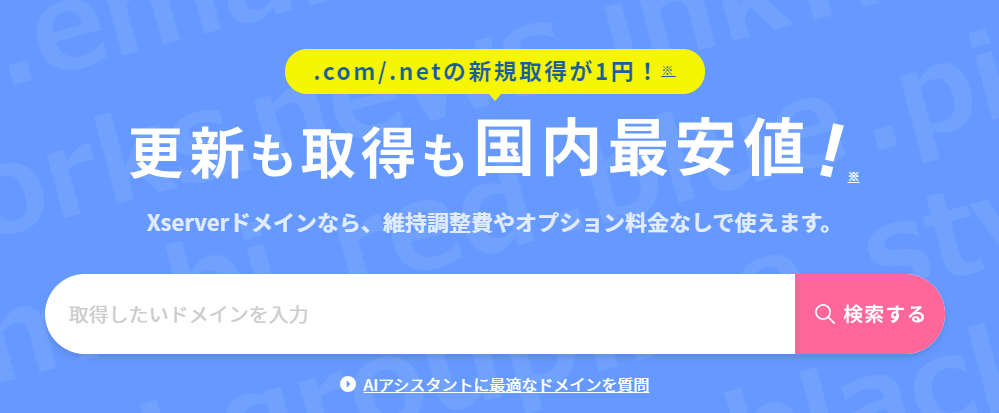
3.希望するドメインにチェックをつけて「取得手続きに進む」をクリックする
取得できる希望ドメインが見つかったら、ドメイン名の左の四角にチェックを入れてから「取得手続きに進む」をクリックします。ここで取得できるドメインがない場合は、再度上に戻ってドメイン名を入れ直してください。
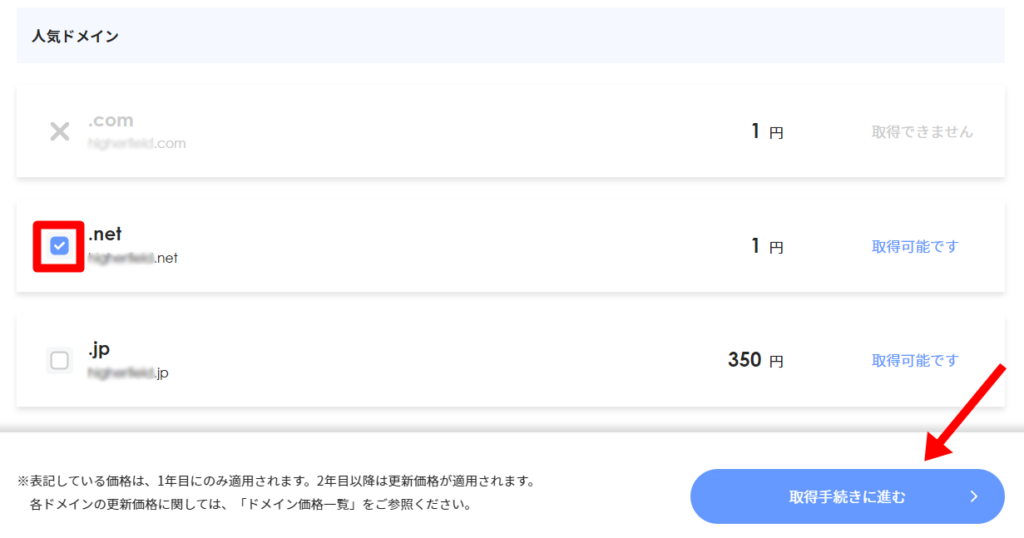
この画面の下に「その他空きドメイン検索結果」というものが表示されていると思いますが、なるべくそちらからは選ばずcom,net,jpの中から選ぶようにしてください。
4.契約期間を選択する
続けて契約期間を選択する画面になりますが、ここは1年でいいと思います。そうすると1年ごとに更新時期が近くなるとメールが届きますので、そのメールを見逃さないようにしてください。もしメールを見落として更新を忘れてしまうとドメインが失効となり、ホームページも消えてしまいますので注意が必要です。
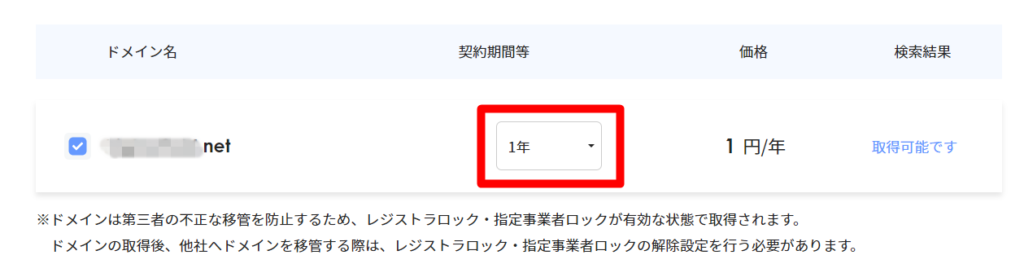
5.サーバーを利用するかを選択
そのまま下にスクロールすると、サーバーについての選択画面になりますが、別でサーバーを契約しない場合(=弊社のサーバープランをご利用の方など)は「利用しない」にチェックを入れて、取得手続きにお進みください。
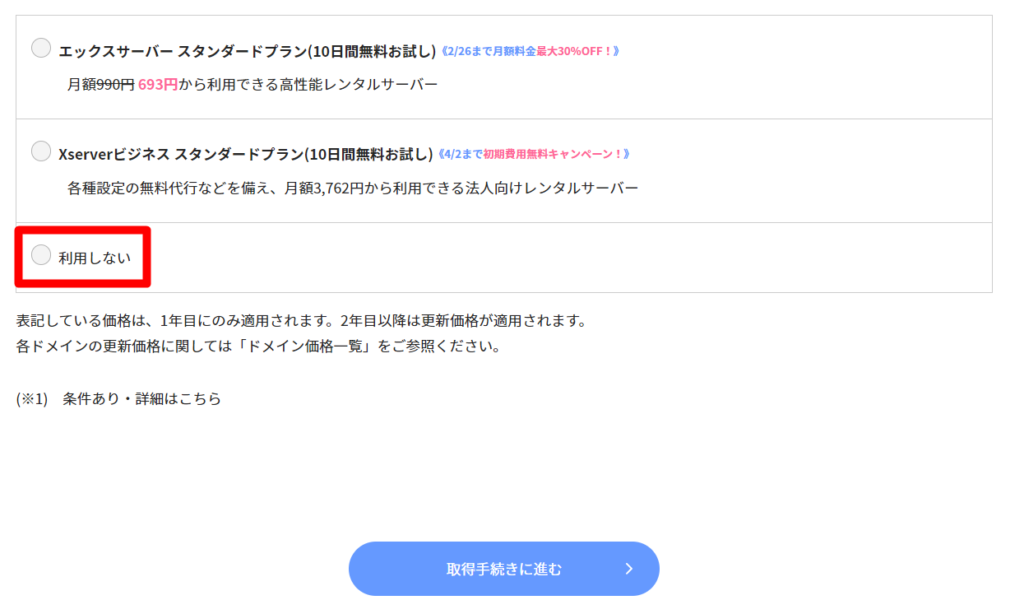
6.アカウント登録へ
ドメイン取得にはアカウントの登録が必要になりますので、そのままアカウントの登録に進みます。初めての方は、左側の「Xserverアカウントの登録へ」をクリックしてください。
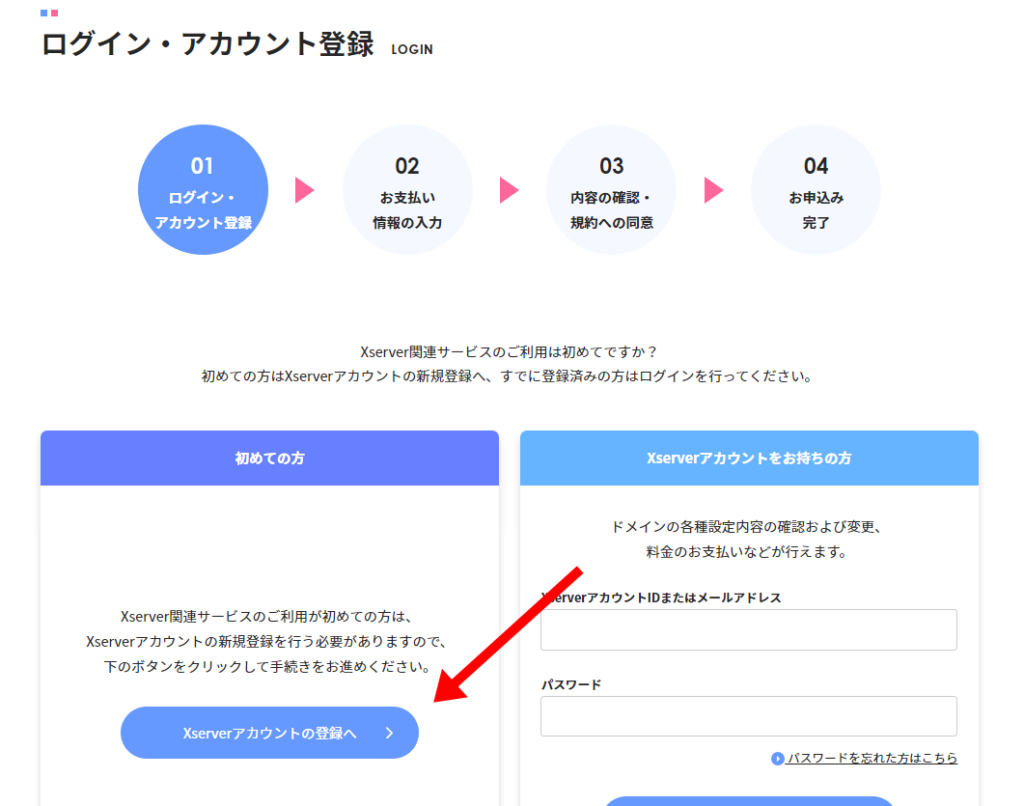
あとは必要情報を入力していけば、アカウントの登録とドメインの取得が完了します。途中で支払い方の選択がありますが、Xserverドメインの場合は「クレジットカード払い」「コンビニエンスストア払い」「銀行振込」「ペイジー決済」が利用できます。
ドメインが取得出来たら?
ドメインが取得できたら、そのドメインとレンタルサーバーの紐づけが必要になります。この紐づけを「ネームサーバーの設定」と言います。ネームサーバーの設定に関しては、こちらのマニュアルページをご確認ください。
https://www.xdomain.ne.jp/manual/man_domain_namesever_setting.php